很多小伙伴之所以喜欢使用钉钉软件来作为自己公司的办公软件,就是因为钉钉中有众多实用功能,能够帮助我们提高办公效率,尤其是线上会议功能,能够忽视空间上的距离,提高沟通效率。在使用钉钉进行线上会议时,有的小伙伴可能会担心共享屏幕时会议窗口会一起呗共享出去,为了避免这种情况的发送,我们可以进入钉钉会议的设置页面,然后在共享屏幕页面中将“共享桌面时,向参会者展示钉钉会议窗口”选项取消勾选即可。有的小伙伴可能不清楚具体的操作方法,接下来小编就来和大家分享一下钉钉共享屏幕时关闭钉钉会议窗口的方法。
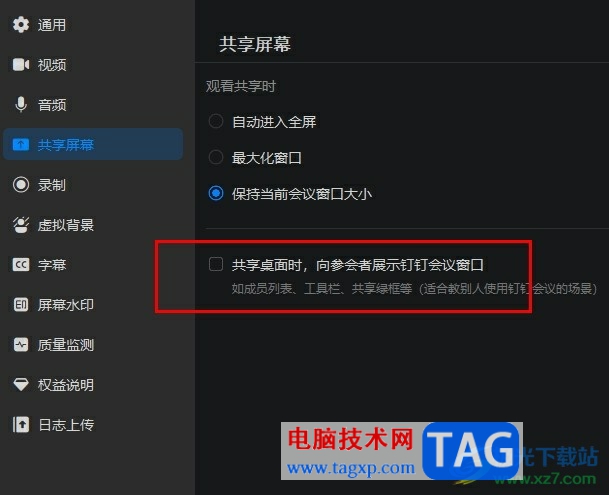
1、第一步,我们在电脑中点击打开钉钉软件,然后在首页左侧列表中打开会议选项
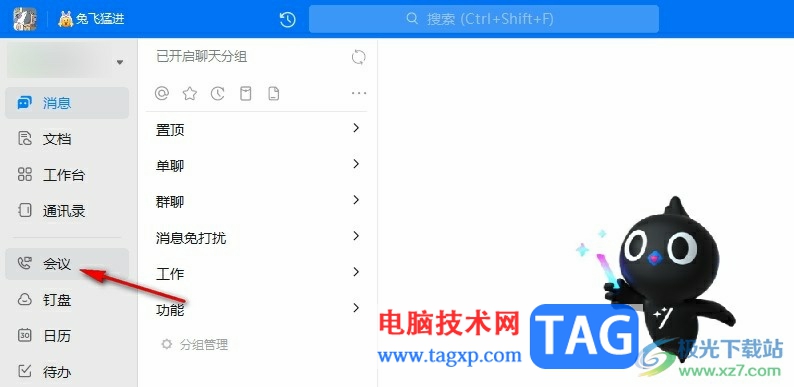
2、第二步,在会议页面中我们点击选择“发起会议”选项,开启一场线上会议
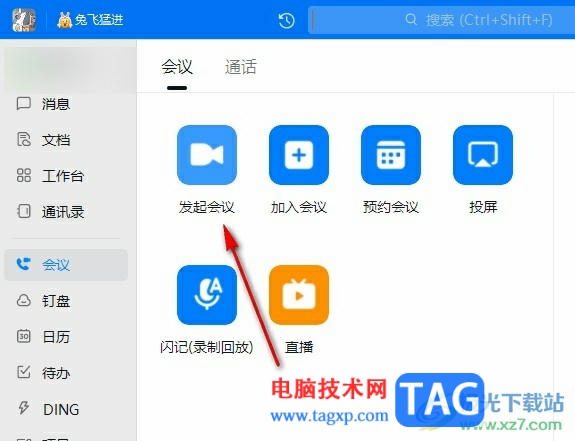
3、第三步,进入会议页面之后,我们在工具栏中点击打开“更多”选项,然后在列表中打开设置选项
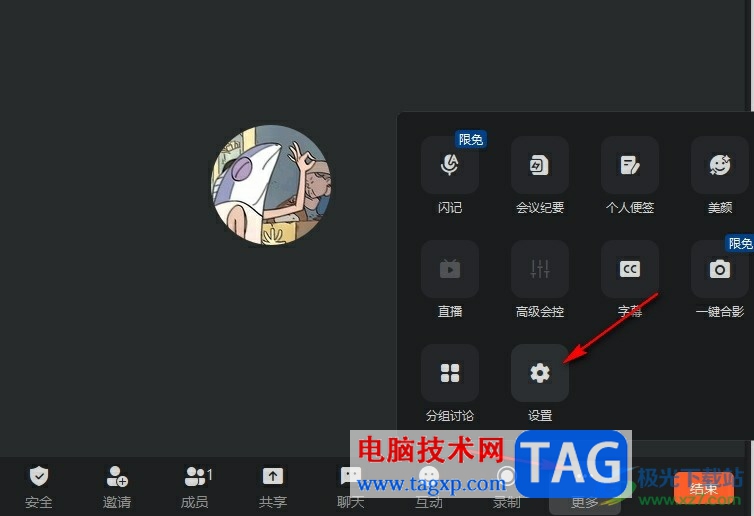
4、第四步,进入设置页面之后,我们在左侧列表中点击打开共享屏幕选项
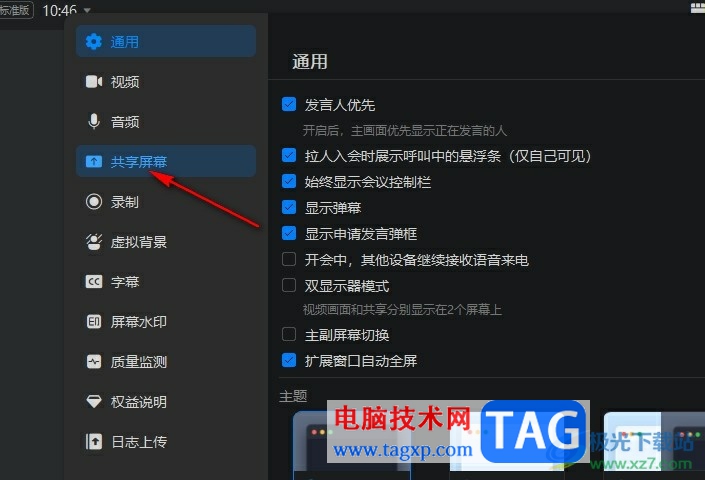
5、第五步,在共享屏幕设置页面中,我们将“共享桌面时,向参会者展示钉钉会议窗口”选项取消勾选即可
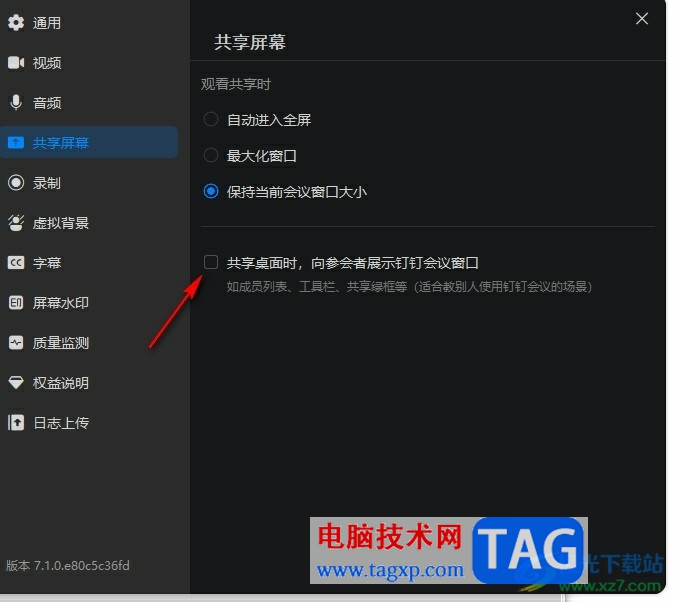
以上就是小编整理总结出的关于钉钉共享屏幕时关闭钉钉会议窗口的方法,我们进入钉钉的会议设置页面,然后打开共享屏幕选项,最后将“共享桌面时,向参会者展示钉钉会议窗口”选项取消勾选即可,感兴趣的小伙伴快去试试吧。
 抖音白色闪屏特效添加方
抖音白色闪屏特效添加方 手机QQ怎么关掉群成员探查
手机QQ怎么关掉群成员探查 华为2021年全球通信设备市
华为2021年全球通信设备市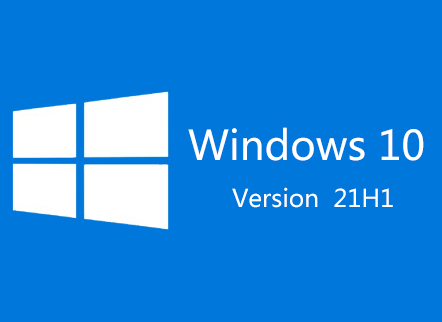 Windows10版本21H1现在可用于
Windows10版本21H1现在可用于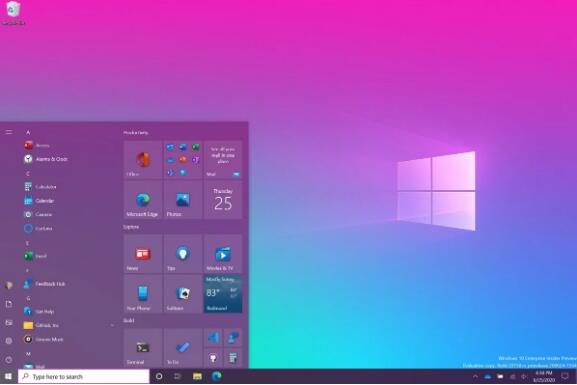 微软中国最大的“黑客杯
微软中国最大的“黑客杯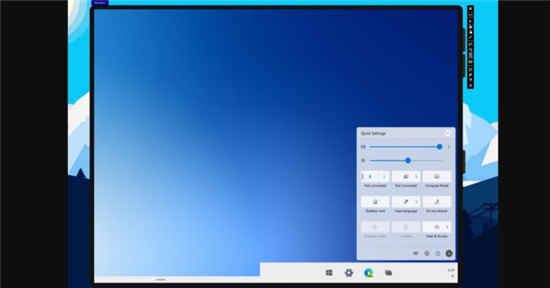 Windows 10X泄漏提示即将推出
Windows 10X泄漏提示即将推出 避免QQ帐号被盗的三条建议
避免QQ帐号被盗的三条建议 注意最新的Windows11和Wind
注意最新的Windows11和Wind 《原神》行秋怎么养?行
《原神》行秋怎么养?行 航海王热血航线油菜花探
航海王热血航线油菜花探 烟雨江湖龙泉镇杀妹证道
烟雨江湖龙泉镇杀妹证道 铭瑄NVIDIA显卡怎么样
铭瑄NVIDIA显卡怎么样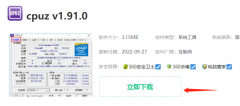 讯景显卡怎么查真伪
讯景显卡怎么查真伪 switch怎么加好友 添加好友
switch怎么加好友 添加好友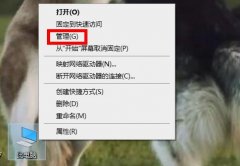 笔记本声卡驱动位置介绍
笔记本声卡驱动位置介绍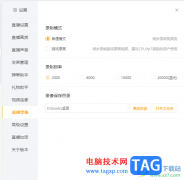 电脑版虎牙直播设置录像
电脑版虎牙直播设置录像 arctime怎么删除字幕-arcti
arctime怎么删除字幕-arcti WPS Excel更改折线图线条透
WPS Excel更改折线图线条透 wps演示把表格转成柱状
wps演示把表格转成柱状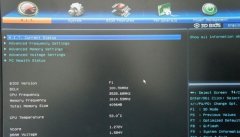 电脑自动关机原因介绍
电脑自动关机原因介绍 win10最新版本1903卡顿界面
win10最新版本1903卡顿界面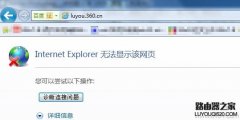 luyou.360.cn登陆页面打不开
luyou.360.cn登陆页面打不开 TP-LINK路由器mtu值怎么设置
TP-LINK路由器mtu值怎么设置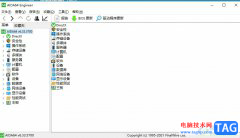
aida64是一款测试软硬件系统信息的工具,它可以详细的显示出电脑各个方面的信息,让用户可以一手掌握电脑软硬件的配置信息,再加上aida64软件中的功能是很强大的,不仅提供了硬件侦错、压...
42112 次阅读
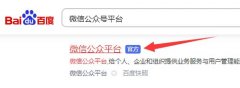
小伙伴们你们知道微信公众号群发次数用完了怎么增加次数呢?今天小编很乐意与大家分享微信公众号群发增加次数介绍,感兴趣的可以来了解了解哦。...
197458 次阅读

当电脑浏览器越来越多的时候,每一个浏览器的竞争率也是大大的增强的,而Edge浏览器作为win10电脑自带的浏览器,被多数小伙伴所认可,这款软件各方面都是非常不错的,而大家在使用Edge浏...
31617 次阅读
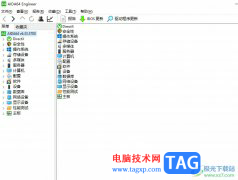
aida64是一款热门的系统诊断和基准测试软件,用户可以在多个平台上使用,并且aida64软件支持硬件错误诊断、超频、传感器监控或是压力测试等,总之aida64软件可以让用户一手掌握计算机各个方...
27043 次阅读
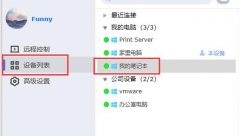
ToDesk怎么传输文件呢?想必有很多朋友还不太清楚,那么今天小编就和大家分享一下ToDesk文件传输方法哦,还不太清楚的朋友赶快来学习学习吧。...
65171 次阅读

很多小伙伴在使用火狐浏览器的过程中经常会在浏览器中下载各种各样的文件,在文件下载完成之后,有的小伙伴喜欢直接在浏览器中打开,也有的小伙伴想要直接跳转到其他软件中打开该文件...
37676 次阅读

想必大家都很想知道Pr软件是如何设置彩虹色标签的?那么今天小编就将Pr设置彩虹色标签的方法分享给大家哦,感兴趣的朋友可以来看看哦。...
31620 次阅读

文香微课是一款便于用户录制微课的录制剪辑工具,它的操作界面是很简单的,用户可以轻松上手使用,通过文香微课软件,用户可以将课程内容录制下来,方便发布给学生进行观看学习,为用...
25045 次阅读

一键录屏大师软件提供十分强大的录屏功能,在该功能中有一个屏幕画笔功能,你可以进入到屏幕画笔功能页面中,在操作页面上进行绘图操作,比如你在操作某一个软件页面或者是在浏览器中...
28282 次阅读

如果你常常使用电脑端进行一些视频、音频文件的播放的话,那么potplayer播放器就可以帮助你播放自己需要的音视频文件,potplayer播放器是目前大家使用最多,且最受欢迎的一款软件,这款软件...
212765 次阅读

稿定设计是一款多功能的设计软件,其中提供的功能可以帮助你进行相应的设计,比如当你需要将某些图片上的文字内容进行消除干净,那么就可以进入到稿定设计在线ps中进行设置即可,该软...
23482 次阅读
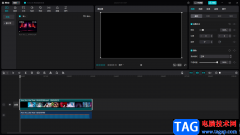
剪映中的功能是非常全面的,并且可以支持手机版和电脑版,今天小编给大家讲解一下电脑版的剪映,很多小伙伴在使用电脑版的剪映的时候,发现里面的功能有很多和手机版的不一样,于是有...
24220 次阅读

相信大家平时在生活中或者工作中会遇到需要进行视频的转换的情况,比如有时候我们需要在文档中插入一个MP4的视频,但是自己电脑中保存的视频是其他的视频格式,因此无法完成自己的需求...
169792 次阅读

在用户的电脑上都会备上一些文字写作软件,其中就有用户会下载安装火龙果写作软件,这款软件能够帮助用户高效完成写作任务,并且其中的功能也是很强大的,当用户使用这款软件时,就会...
39940 次阅读
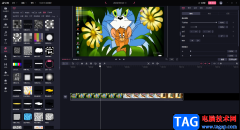
必剪是非常小伙伴们经常接触的一款视频制作软件,这款提供的丰富功能可以帮助小伙伴们设计出自己想要的一个视频作品,这款软件支持多种视频格式,常用的MP4、AVI等视频格式都是支持,平...
56698 次阅读